Grana y Oro
Este tutorial é de Emilieta e foi traduzido com a sua permissão
Original aqui
******
Créditos:
Tubes: Emilieta
Mask:
Narah
******
Material:
Download
AQUI
******
Plugins:
L en K's / L en
K's Palmyre
Eye Candy 5: Impact / Glass
Redfield / Texturation 3D
FM Tile Tools /
Saturation Emboss
AAA FRame / Foto Frame
Plugins do blog:
AQUI
******
Meu e-mail:
AQUI
Envie suas versões ou me avisem caso tenha problemas
com o tutorial ou material
******
Vejam suas versões:
AQUI
******
Salve o gradiente (GOLDGRADIENT (2).JGD) na pasta Gradients do PSP
Salve as seleções (Sel-Grana y oro- 2/Sel-Grana y oro) na pasta
Selections do PSP
Clique nos prints para visualizar melhor
Lembre-se de salvar o trabalho durante sua execução Altere o blend Mode, a opacidade e o Drop Shadow de acordo com suas imagens A ferramenta Pick Tool substitui a ferramente Deform das versões antigas do PSP
******
ROTEIRO:
01.
Abra uma nova imagem com 1000x700px
02.
Coloque a cor #d8c56b no foreground e a cor #9c225b no background
03.
Prepare um gradiente Linear:
04.
Ative a Selection Tool / Custom Selection e configure:
05.
Preencha a seleção com o gradiente (GOLDGRADIENT-2) conforme o print:
06.
Effects / Plugins / L en K's / L en K's Palmyre
07.
Effects / edge Effects / Enhance
08.
Select None
09.
Effects / Distortion Effects / Wave
10.
Effects / Reflections Effects / Rotating Mirror
11.
Effects / Plugins / Eye Candy 5: Impact / Glass
12.
Effects / Image Effects / Offset (0/-50)
13.
Com a Magic Wand, selecione a parte superior, transparente
14.
Selections / Modify / Expand: 3px
15.
Preencha com a cor do segundo plano
16.
Effects / Plugins / Eye Candy 5: Impact / Glass igual ao anterior
17.
Select None
19.
Layers / Duplicate
20.
Image / Flip
21.
Merge Down
22.
Effects / Image Effects / Seamless Tiling / Default
23.
Layers / Duplicate
24.
Merge Visible
25.
Selections / Load selection from disk / Selection (Grana y Oro)
26.
Effects / Plugins / Redfield / Texturation 3D / cor #96235c
N.T.: Para saber como alterar as patterns no Texturation, para ficar igual ao pedido no tutorial, conforme o print abaixo, clique AQUI
27.
Adjust / Sharpness / Sharpen
28.
Effects / Edge Effects / Enhance
29.
Select None
30.
Selections / load selection from disk / Selection (Grana y Oro 2)
31.
Layers / New Raster Layer
32.
Abra o tube (La Maestranza) / copie e cole na seleção
33.
Layers / Duplicate
34.
Merge Down
35.
Adjust / Sharpness / Sharpen
36.
Select None
37.
Merge visible
38.
Layers / New Raster Layer
39.
Pintar com o gradiente do início (item 3)
40.
Layers / Arrange / Send to bottom
41.
Merge Visible
42.
Image / Resize: 85% - all layers MARCADO
43.
Abra o tube (Tube Fran Rivera - Lia) / Copie e cole como nova layer
44.
Effects / Image Effects / Offset (-150/-80)
45.
Layers / Duplicate
46.
Layers / Properties / Blend Mode: Multiply / opacity: 40%
47.
Merge all
48.
Drop Shadow: 0 14 8040 cor #202020
49.
Layers / New Raster Layer
50.
Preencha com o gradiente (GOLDGRADIENT) mesma configuração anterior
51.
Layers / New Mask Layer / From Image / Mask (Narah_Mask_1385)
52.
Merge Group
53.
Effects / L en K's / L en K's Palmyre mesma configuração anterior
54.
Layers / Duplicate
55.
Image / Mirror
56.
Merge Down
57.
Image / Flip
58.
Effects / Image Effects / Offset (0/50)
59.
Layers / Duplicate
60.
Image / Flip
61.
Layers / Properties / opacity: 75%
61.1
Merge Down
62.
Layers / Arrange / Move Down
63.
Effects / Plugins / FM Tile Tool / Saturation Emboss
64.
Merge visible
65.
Image / Add borders / 3px / cor do background
66.
Image / Add borders / 3px / cor do foreground
67.
Image / Add borders / 3px / cor do background
68.
Image / Add borders / 50px / cor do foreground
69.
Selectione esta borda de 50px com a Magic Wand
70.
Layers / New Raster Layer
71.
Configure o gradiente do item 3
72.
Preencha a seleção com este gradiente
73.
Effects / Plugins / L en K's / L en K's Palmyre mesma configuração
anterior
74.
Select None
75.
Layers / Duplicate
76.
Image / Mirror
77.
Layers / Properties / Opacity: 50%
78.
Merge Down
79.
Adjust / Sharpness / Sharpen
80.
Abra o tube (Lia-pincel) / Copie e cole como nova layer
81.
Posicionar em cima, à direita. Veja o modelo
82.
Layers / New Raster Layer
83.
Coloque sua assinatura
84.
Merge visible
85.
Effects / Plugins / AAA Frame / foto Frame
86.
Image / Mirror
87.
Novamente Effects / Plugins / AAA Frame / foto Frame mesma
configuração
88.
Novamente image / Mirror
89.
Salve: File > Export > JPEG Optimizer
Obrigada por fazer minhas traduções
Participe dos meus grupos:
No
Facebook:
AQUI
No
Google:
AQUI
|
Minhas traduções
- Página inicial
- BEA
- BELINDA GRAPHIC
- C LAURETTE
- CEYLAN
- CICKA DESIGN
- CLOCLO
- COLYBRIX
- CREATIONS VIRGINIA
- CREATIVE ATTITUDE
- DILEK
- EDITH SPIGAI
- ELIZABETH CREATIONS
- EMILIETA
- ENIKO TUTORIALS
- ERINA TUTORIAL
- ESMAKOLE
- EUGENIA CLO
- FRANIE MARGOT
- GRAPHICS BEATRICE
- JOLCSI TUTORIAL
- KAMIL
- KARIN PSP
- KATINKA TUTORIAL
- LADY TESS
- MALACKA
- MARIA JOSÉ
- MARJA'S PSP LESSEN
- MARNY SENSATION
- MISAE
- NAISE M
- NINES
- PINKS PSP TUBES
- POUSHKA GRAPH
- PSP ARENA
- PSP DREAM CATCHER
- PSP MAGNIFIQUE
- PSP MET PLEZIER
- RENY'S TUTORIALS
- RINIE DESIGNS
- SATURNELLA
- SWEETY
- TATI DESIGNS
- TCHOUNETTE TUTORIELS
- VIOLINE GRAPHISM
- VIVIANE PSP DESIGN
- WOMANENCE
- YVONNE'S PSP LESSEN
- TUBES
- MEUS TUTORIAIS
- MINHAS VERSÕES
- GALERIA
- SITE TUTORIAIS
- MEU BANNER
- DICAS PSP
sábado, 7 de setembro de 2019
Emilieta - Grana y Oro
Assinar:
Postar comentários (Atom)














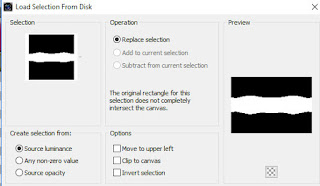












Magnifico trabajo, amiga. Muchas gracias
ResponderExcluirGracias Emilieta.
Excluir